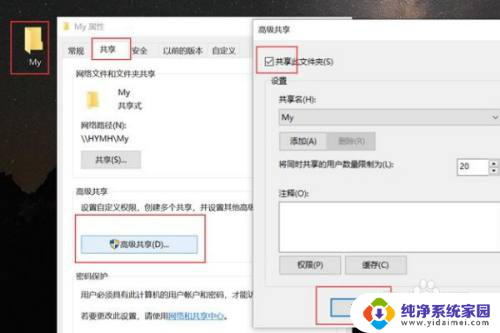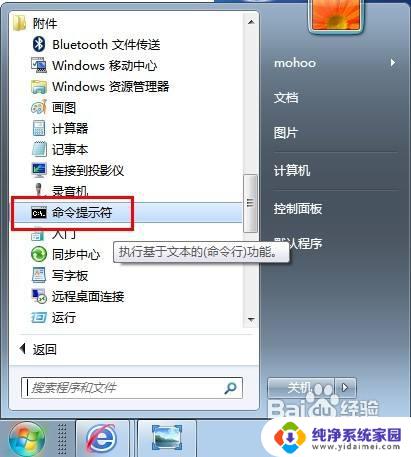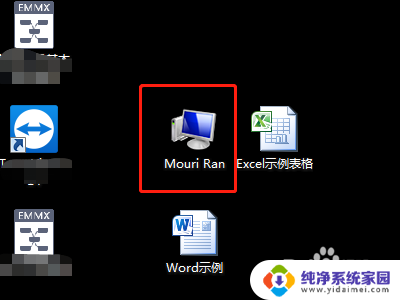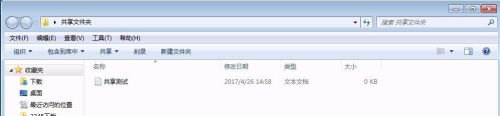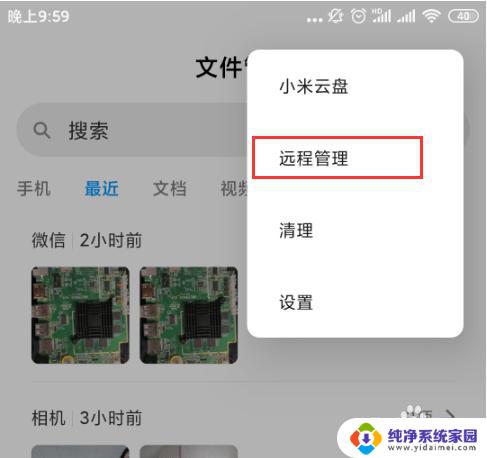查看局域网设备 局域网中的网络设备如何查看
更新时间:2023-06-11 09:37:08作者:xiaoliu
如今与网络相关的设备已经无处不在,无论是家庭还是办公室,无论是电视机还是电脑,几乎都需要联网,在局域网中,有时需要查看当前连接的所有设备,以便更好地管理网络资源。那么如何查看局域网设备?有哪些方法可以帮助我们快速找到网络中的所有设备呢?针对这个问题,下面就为大家介绍一些实用的方法。
操作方法:
1.在任务栏右下角右键单击“网络”,

2.点击“网络和共享中心”。

3.在弹出的窗口中点击“查看完整网络映射”。
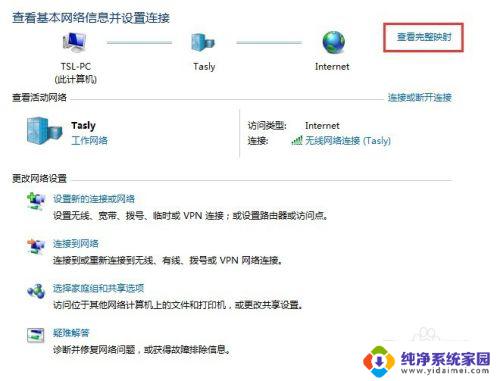
4.在网络映射后面的下拉菜单中选择当前使用的网络适配器,就可以查看了。
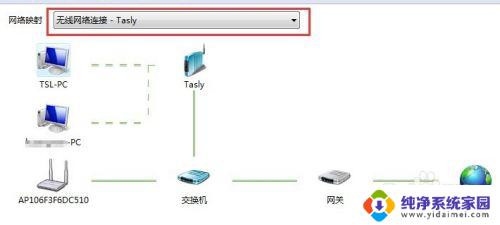
5.把鼠标放在网络设备上,就可以看到网络设备的名称。MAC地址,IP地址等参数了。
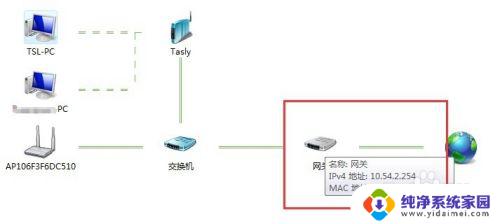
6.但是以上只列出了网络中的某些设备,在页面下方有提示“无法映射的设备”。点击查看所有其他设备。

7.在此处就能查看到所有连接到网络的终端设备,有打印机。计算机,媒体设备。
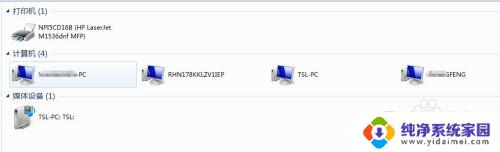
8.在这些设备上单击右键,会有设备的操作选项。
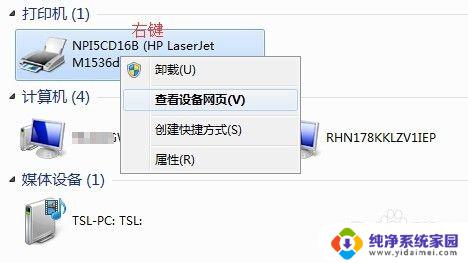
这就是查看局域网设备的全部内容,如果你遇到了这种情况,你可以按照我的步骤来解决,非常简单快速,一步到位。